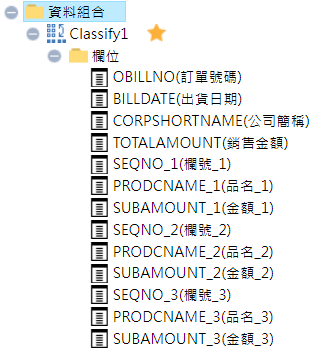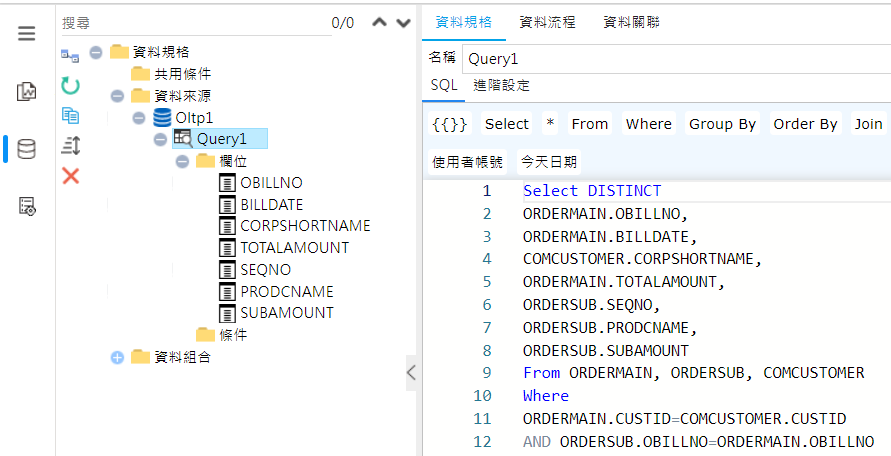如何分類統計一
使用「資料組合/分類統計」功能,將出貨明細資料『欄號、品名、金額』依序號方式左至右依序排列
此章節包含的主題:
Step1:新增一個查詢(Query)頁面,系統名稱為預設,顯示名稱命名為「分類統計一」
Step2:選擇OLTP資料來源,資料庫選擇OSI_SQL7,點選確定後,貼上SQL語法,即可點選完成
SQL語法如下:
Select DISTINCT
ORDERMAIN.OBILLNO,
ORDERMAIN.BILLDATE,
COMCUSTOMER.CORPSHORTNAME,
ORDERMAIN.TOTALAMOUNT,
ORDERSUB.SEQNO,
ORDERSUB.PRODCNAME,
ORDERSUB.SUBAMOUNT
From ORDERMAIN, ORDERSUB, COMCUSTOMER
Where
ORDERMAIN.CUSTID=COMCUSTOMER.CUSTID
AND ORDERSUB.OBILLNO=ORDERMAIN.OBILLNO
Step3:建立完成後,切換頁籤到「資料規格」,即可檢視匯入的欄位
利用分類統計,將出貨明細依序號組成一筆資料
Step1:將此份過濾資料設定為主要資料表,在分類後的資料表名稱上右鍵,選擇「設為主要資料表」, 完成後資料表名稱旁會有一顆黃色星星的icon,這樣查詢結果完,會只顯示此份資料表的資料
Step2:變更欄位的標題名稱,將所有英文的欄位名稱,依序變更成中文名:
將OBILLNO改成「訂單號碼」,BILLDATE改成「出貨日期」,
CORPSHORTNAME改成「公司簡稱」,TOTALAMOUNT改成「銷售金額」,
SEQNO_1改成「欄號_1」,PRODCNAME_1改成「品名_1」,SUBAMOUNT_1改成「金額_1」
SEQNO_2改成「欄號_2」,PRODCNAME_2改成「品名_2」,SUBAMOUNT_2改成「金額_2」
SEQNO_3改成「欄號_3」,PRODCNAME_3改成「品名_3」,SUBAMOUNT_3改成「金額_3」